2018广联达建筑工程竣工结算教程1~4节2017-10-4(广联达钢筋算量(剪力墙)计算设置解析)
广联达软件2018钢筋算量操作流程
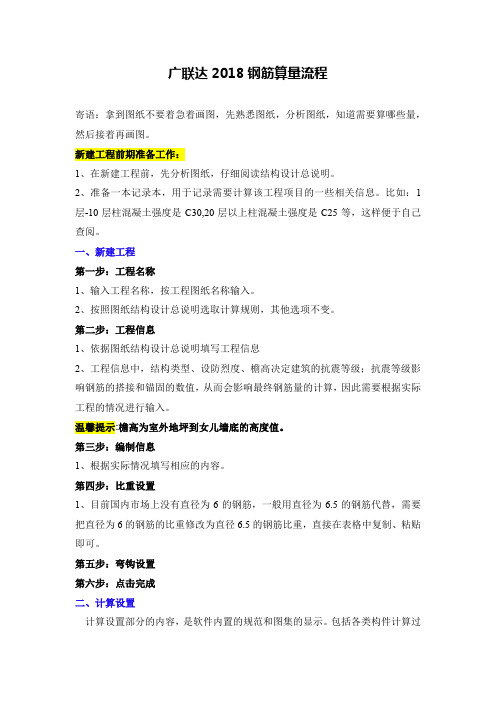
广联达2018钢筋算量流程寄语:拿到图纸不要着急着画图,先熟悉图纸,分析图纸,知道需要算哪些量,然后接着再画图。
新建工程前期准备工作:1、在新建工程前,先分析图纸,仔细阅读结构设计总说明。
2、准备一本记录本,用于记录需要计算该工程项目的一些相关信息。
比如:1层-10层柱混凝土强度是C30,20层以上柱混凝土强度是C25等,这样便于自己查阅。
一、新建工程第一步:工程名称1、输入工程名称,按工程图纸名称输入。
2、按照图纸结构设计总说明选取计算规则,其他选项不变。
第二步:工程信息1、依据图纸结构设计总说明填写工程信息2、工程信息中,结构类型、设防烈度、檐高决定建筑的抗震等级;抗震等级影响钢筋的搭接和锚固的数值,从而会影响最终钢筋量的计算,因此需要根据实际工程的情况进行输入。
温馨提示:檐高为室外地坪到女儿墙底的高度值。
第三步:编制信息1、根据实际情况填写相应的内容。
第四步:比重设置1、目前国内市场上没有直径为6的钢筋,一般用直径为6.5的钢筋代替,需要把直径为6的钢筋的比重修改为直径6.5的钢筋比重,直接在表格中复制、粘贴即可。
第五步:弯钩设置第六步:点击完成二、计算设置计算设置部分的内容,是软件内置的规范和图集的显示。
包括各类构件计算过程中所用到的参数设置,直径影响钢筋技术结果;软件中默认的都是规范中规定的数值,和工程中最常用的数值。
图纸没有特殊说明,预算过程中不必调整。
三、楼层设置1、建立楼层在软件中建立楼层时,按照以下原则确定层高和起始位置;A、基础层底设置为基础常用的底标高,基础层底标高注意设置为垫层底标高。
B、基础上面一层从基础层顶到该层的结构顶板顶标高。
C、中间层从层底的结构板顶到本层上部的板顶。
2、修改板的厚度,基础层板厚为筏板厚度。
3、楼层缺省钢筋设置A、根据结构设计说明修改构件的混凝土标号,如果结构设计说明与各楼层图混凝土标号不同,按照结构设计说明设计,加以说明。
B、根据结构设计说明修改构件的保护层厚度。
广联达建筑工程竣工结算教程钢筋算量(连梁、框架梁)计算设置解析ppt课件

2020/7/27
建筑工程竣工结算的钢筋软件计算设置
现在开始讲解框架梁的设置,凡是共性或者 前面讲过的,不在重复详细解读,重点讲解 新问题,新设置
序号2条,接头百分率默认50%不需要修改 序号3条,软件默认“是”不需要修改 序号4条,需要修改默认设置,“否”改为“ 是”依据是12G901-1/2-12(见右上图)
序号5条,按规范设置,一般情况默认不需要 修改,设计如果有专门的注明,按设计标注 输入
序号6条,按图集贯通计算,不修改
2020/7/27
建筑工程竣工结算的钢筋软件计算设置
序号8条,默认符合平法图集要求,无需修改
序号11条,16G101-1平法图集没有明确标注
包括12G901-1~3钢筋排布构造,13G101-11( 施工常见问题答疑图解)均没有表示三排受 力筋的伸出长度规定,本人认为该设置应该 调整为Ln/4是合理的
序号12条,软件默认的正确,无需修改
序号9条和10条均符合图集要求,无需修改
2020/7/27
建筑工程竣工结算的钢筋软件计算设置
序号14条,符合16G101-1-90页要求
序号16条,根据16G101-1第84、85页规定。 结合施工要求,应该将“遇支座连续通过” 修改为“遇支座断开”
序号17条,根据16G101-86页,默认设置要修 改为“连续通过加液,伸入柱内判断”
建筑工程竣工结算的钢筋软件计算设置
序号第13条,根据图集16G101-1/80页的图解,默认设置 符合图集要求,不用修改 序号第14条,根据图集16G101-1/80页的图解,默认设置 符合图集要求,不用修改 序号第15条,根据图集16G101-1/80页的图解,默认设置 符合图集要求,不用修改 序号第16条,根据图集16G101-1/80页的图解,默认设置 无合法依据,无论是16G,还是12G,包括新出的17G都 没有对第三排钢筋伸入支座的长度做任何约定,本人理 解,应该取图集极限约定Ln/4,取Ln/5是没有合法依据的 ,不能说服人,应该将Ln/5修改为Ln/4,但是软件有个问 题,不支持修改,不过此情况也很少发生,一般在框支 梁里会出现第三排钢筋,而且连梁就更不可能出现第三 排钢筋了,此设置虽然不支持修改,也不会影响工程量 的计算结果
广联达软件操作步骤

广联达软件操作步骤广联达软件操作步骤一、广联达钢筋算量1、新建向导→设置计算规则及图集就→计算节点设置→下一步→下一步→完成2、工程设置→楼层设置→插入楼层→下方对其抗震等级、砼标号、保护层厚度等进行设置→右下角复制到其他楼层3、绘图输入→轴网→定义→新建→输入轴距→下开间、左进深输入完毕→可对其轴距数值复制粘贴到上开间、右进深即可→点击绘图→出现对话框→点击确定4、柱→定义→新建→进行构件信息的输入→绘图,若柱相同则复制,找插点即可。
若是偏心柱,则按住Ctrl+左键,出现对话框,对其偏心距离设置即可。
若按住shift+左键,则是偏移距离5、梁→定义→新建→进行构件信息的输入→绘图→进行梁原位标注→梁平法表格→下方出现列表→对其钢筋信息输入→输入其通长筋、箍筋等信息→拉筋,根据101图集默认→若有抗扭钢筋,则在侧面原位标注筋中输入其钢筋信息。
1)、次梁筋→次梁宽度默设,次梁加筋、吊筋自己输入。
2)、悬挑梁→自己画上→点击上方梁平法表格→下方出现列表→点击悬臂钢筋号→选择其钢筋形状(画梁的注意项:A、若后面再画柱,要对梁进行设置,→单击上方“重提梁跨三角按钮”→“设置支座”→点击柱→右击。
B、若梁相同,单击右上角“应用到同名梁”→确定。
C、若梁位置变化,则在定义其它楼层梁时→定义→从其他楼层复制构件。
)6、板→定义→新建→输入信息→绘图→可单击封闭区域任一点,也可单击上方“自动生成板”即可。
1)板受力筋→定义→新建→输入信息→绘图→水平或垂直→单板(也可直接点击XY方向,再点击板进行其钢筋的布置。
)→若钢筋相同,则单击复制钢筋。
若是同名板,则单击复制钢筋,再单击“应用同名板”即可。
2)负筋→定义→新建→绘图→按梁布置→单击梁→负筋距离自己修改。
(注意:工程设置→计算设置→按板厚,布置负筋)3)跨板受力筋→定义→新建→跨板受力筋→绘图即可4)、马凳筋:。
选择第Ⅲ类通长筋→在右边图形上方输入2000→在左边输入马凳筋信息即可。
广联达建筑工程竣工结算教程钢筋算量(柱和墙柱)节点设置解析ppt课件
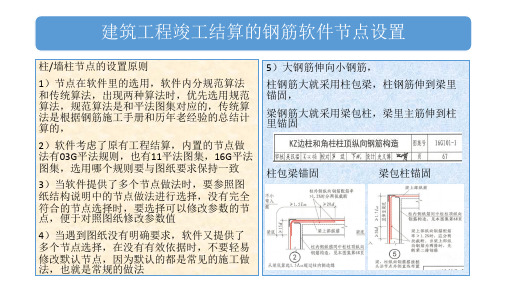
序号20条,根据图集16G101-1/74页规定,软 件提供三个选项,适用16G101且是规范做法 的是节点二和节点三, 柱顶有梁的选节点三, 柱顶没有梁的选节点二
2020/7/27
建筑工程竣工结算的钢筋软件节点设置
所谓墙柱节点就是剪力墙暗柱在楼层标高处 的变截面做法
建筑工程竣工结算的钢筋软件节点设置
序号8条,仅有一个节点做法,没有选择性
序号9条,图集16G101-1/65页提供两个节点 做法,软件内置是三个选项,根据工程实际 情况选择节点二或者节点三,如果墙顶没有 梁选节点二,如果墙顶有梁选节点三
序号10条,16G101-1/65规定了一个节点做法 ,软件根据图集拆分为两个规范做法,另外 考虑了两个传统做法,
所谓变截面处无节点就是该柱变截面不在楼 层标高处,变截面位置没有梁,也没有板
这种情况一般发生在单层厂房的排架柱上, 在16G101-1图集上没有该节点做法,所以也 就不存在规范做法了,只有传统做法选项了
具体选择哪个节点看图纸怎么设计而定,图 纸没有指定时,建议按节点一计算,
节点一是参照有节点变截面做法设置的
根据附注说明同框架在根部构造
构造芯柱是在砌块内部空腔中插入竖向钢筋 并浇灌混凝土后形成的砌体内部的钢筋混凝 土小柱
2020/7/27
在图纸没有另外要求时, 选择节点一,0.7lae改为 0.6lae,弯折“0” 改为“15d”
建筑工程竣工结算的钢筋软件节点设置
序号12条,依据16G101-1/68页规定,软件给 出三个选择,适用16G101-1且是规范做法的 ,就是软件默认的节点三 序号13条,只要一个节点做法,选择节点一
2018广联达建筑工程竣工结算教程1~4节2017-10-2(钢筋工程对量及注意事项)
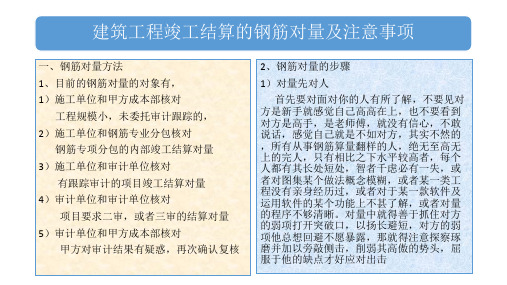
3)实施步骤 1、根据图纸说明和规范要求,先逐条核对软 件计算设置 2、根据图纸结构说明和节点做法,核对节点 设置 3、先看项目总量 4、找出有误差的构件名称和对应的工程量 5、找到有误差的构件,根据有误差的构件名 称查找核对分楼层的工程量,核对楼层工程 量,进行对比 6、找到有误差构件所在的楼层,在查看不同 规格的钢筋工程量, 7、根据有误差的楼层构件工程量,反查图元 位置和构件属性,找到误差原因并修正 重新汇总看总量,如此循环查找,逐个修改
建筑工程竣工结算的钢筋对量及注意事项
2)交流技巧
人都有自尊心的,都希望得到对方尊重, 那么,你发现对方某方面不足,千万不要点 破,做的心里有数,关键时候,用可能,也 许之类的词告诉他,他的结果不合适,当他 意识到他有不合适的地方,你就转移话题, 不要在就他有问题的话题辩论,这样他会认 为你懂事,给他面子,他自然就会另眼看待 你了,同时当发现自己有失误或者故意加量 的地方,要主动承认错误,并表示要向他学 习,让他开心,只要他开心,你对量就不会 陷入尴尬
从施工成本来说,施工单位用混凝土一 次性浇捣反而好做,节省人工。 如果是砌体 ,还要等主体结算再施工, 要二次投入人 工,和材料运输,搬运等
建筑工程竣工结算的钢筋对量及注意事项
3、钢筋施工下料与钢筋预算不一致
钢筋按施工计量与按钢筋预算计量是有本质的 不同,钢筋施工下料更多的是考虑施工满足规范 、现场实际和钢筋定尺长度等,进行优化和调整 ,钢筋预算一般按计算规则计算,是种理论算法 ,不考虑现场实际下料。如梁板接头位置,按施 工下料做与按预算算法,是有一定差异的。如梁 纵筋,按施工下料,上部纵钢接头在梁跨中三分 之一的区域内搭接,梁下部纵筋接头在支座内。 预算为了简便,则不考虑这么多,钢筋通长其计 算长度,然后按定尺长度计算钢筋接头长度或个 数。
广联达钢筋算量操作步骤

广联达钢筋算量操作步骤
1.打开软件:首先,双击广联达钢筋算量软件图标,打开软件。
2.创建项目:点击“新建项目”,填写项目名称、编号、单位等信息,点击“确定”进行项目创建。
3.设置工程参数:在“参数设置”中,设置工程的计算参数,如设计
标准、混凝土等级、钢筋材料参数等。
4.绘制平面图:在“平面布置”中,通过绘图工具绘制建筑平面图。
可以在平面图中绘制建筑的轴线、梁柱、板块等。
5.设计钢筋布置:在“结构模型”中,选择梁、柱、板等构件,点击“设计钢筋”按钮,进行钢筋布置的设计。
用户可以根据需要进行手动设计,也可以选择自动生成钢筋布置。
6.钢筋算量:在“量值计算”中,点击“算量”按钮,进行钢筋的算量。
系统会自动计算钢筋数量,并生成相应的报表。
7.生成报表:在“报表编制”中,选择需要生成的报表,如钢筋数量表、钢筋图纸等,点击“生成”按钮生成相应的报表。
8.打印报表:在“报表打印”中,选择需要打印的报表,设置打印参数,如纸张大小、打印份数等,点击“打印”按钮进行打印。
9. 数据导入导出:在“数据管理”中,可以进行数据的导入和导出
操作。
用户可以将项目的相关数据导出为Excel文件,也可以从Excel文
件中导入数据到项目中。
10.操作记录:在“操作记录”中,可以查看和管理项目的操作记录。
系统会自动记录用户的操作,并可以进行保存和查看。
以上就是广联达钢筋算量的操作步骤,通过这些步骤可以完成钢筋算
量的工作。
当然,在实际操作中,还可以根据具体需求进行一些定制设置,以满足不同项目的需求。
广联达钢筋算量软件操作经验技巧总结
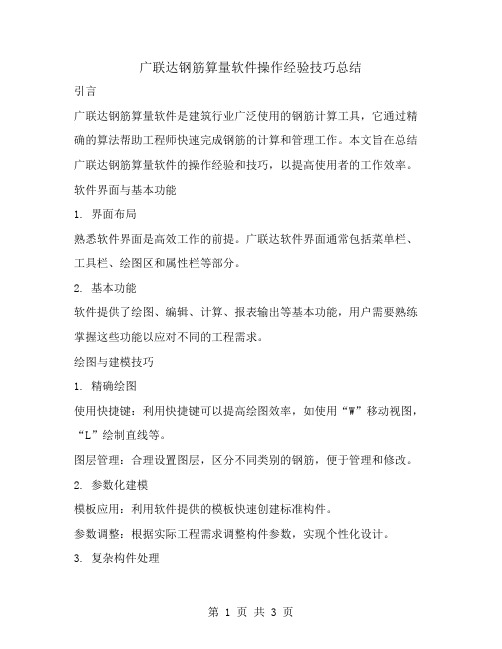
广联达钢筋算量软件操作经验技巧总结引言广联达钢筋算量软件是建筑行业广泛使用的钢筋计算工具,它通过精确的算法帮助工程师快速完成钢筋的计算和管理工作。
本文旨在总结广联达钢筋算量软件的操作经验和技巧,以提高使用者的工作效率。
软件界面与基本功能1. 界面布局熟悉软件界面是高效工作的前提。
广联达软件界面通常包括菜单栏、工具栏、绘图区和属性栏等部分。
2. 基本功能软件提供了绘图、编辑、计算、报表输出等基本功能,用户需要熟练掌握这些功能以应对不同的工程需求。
绘图与建模技巧1. 精确绘图使用快捷键:利用快捷键可以提高绘图效率,如使用“W”移动视图,“L”绘制直线等。
图层管理:合理设置图层,区分不同类别的钢筋,便于管理和修改。
2. 参数化建模模板应用:利用软件提供的模板快速创建标准构件。
参数调整:根据实际工程需求调整构件参数,实现个性化设计。
3. 复杂构件处理分割与合并:对于复杂的钢筋结构,可以采用分割和合并的方法简化操作。
自定义构件:对于非标准构件,可以自定义创建,提高建模的灵活性。
钢筋计算与优化1. 计算设置准确设置:确保所有计算参数与实际工程相符,避免计算误差。
批量计算:利用软件的批量计算功能,一次性完成多个构件的钢筋计算。
2. 结果校验对比分析:将软件计算结果与手工计算或经验值进行对比,确保计算的准确性。
误差排查:对于计算结果中的异常数据,要及时排查原因并修正。
3. 优化建议材料优化:根据计算结果,优化钢筋的规格和数量,减少材料浪费。
施工优化:考虑施工便利性,对钢筋布置进行合理调整。
报表输出与分析1. 报表定制自定义报表:根据项目需求,定制个性化的报表格式。
数据筛选:利用报表功能筛选关键数据,便于分析和决策。
2. 数据导出多种格式:软件支持多种数据导出格式,如Excel、PDF等,满足不同场景的需求。
数据整合:将钢筋数据与其他工程数据整合,进行全面的项目分析。
实际工程应用案例1. 住宅项目应用在住宅项目中,广联达软件帮助工程师快速完成标准层的钢筋计算,并通过参数化建模简化了复杂构件的处理。
广联达建筑工程竣工结算教程土建算量(门窗)计算规则解析ppt课件

定额计算规则(木门窗)
七、木门窗框、扇制作、安装工程量按以下规定计算: 1.各类木门窗(包括纱门、纱窗)制作、安装工程量均按门窗洞 口面积以平方米计算。 2.连门窗的工程量应分别计算,套用相应门、窗定额,窗的 宽度算至门框外侧。 3.普通窗上部带有半圆窗的工程量应按普通窗和半圆窗分别 计算,其分界线以普通窗和半圆窗之间的横框上边线为分界 线。 4.无框窗扇按扇的外围面积计算。
建筑工程竣工结算的土建算量审核-墙规则设置
门窗清单工程量计算规则 1.以樘计量,按设计图示数量计算; 2.以平方米计量,按设计图示洞口尺寸以面积 计算。 给各位普及一下洞口面积和框外围面积的区别 窗洞口的面积是施工时预留的面积,包括窗框 外围面积加上窗框塞缝的面积,窗框面积是指 窗子的面积,就是你窗框的实际尺寸
三、各种卷帘门按实际制作面积计算,卷帘门上有小门时 ,其卷帘门工程量应扣除小门面积。卷帘门上的小门按扇 计算,卷帘门上电动提升装置以套计算,手动装置的材料 、安装人工已包括在定额内,不另增加。
四、无框玻璃门按其洞口面积计算。无框玻璃门中,部分 为固定门扇、部分为开启门扇时,工程量应分开计算。无 框门上带亮子时,其亮子与固定门扇合并计算
建筑工程竣工结算的土建算量审核-墙规则设置
门连窗清单规则
门连窗定额规则
2020/7/27
建筑工程竣工结算的土建算量审核-墙规则设置
带形窗(带形洞)清单规则
带形窗(带形洞)定额规则
2020/7/27
建筑工程竣工结算的土建算量审核-墙规则设置
飘窗清单规则
飘窗定额规则
2020/7/27
建筑工程竣工结算的土建算量审核-墙规则设置
- 1、下载文档前请自行甄别文档内容的完整性,平台不提供额外的编辑、内容补充、找答案等附加服务。
- 2、"仅部分预览"的文档,不可在线预览部分如存在完整性等问题,可反馈申请退款(可完整预览的文档不适用该条件!)。
- 3、如文档侵犯您的权益,请联系客服反馈,我们会尽快为您处理(人工客服工作时间:9:00-18:30)。
序号29条的不同规格钢筋隔一布一的要看图 纸结构说明,标注间距是同规格间距,还是 不同规格的间距,然后在软件里进行选择, 常规都是指不同种规格的间距的,
比如C12/C10@200,是表示C12到C10的距离是 200,同规格的距离就是400了,
这种一般在图纸上会有一个简图示意的
建筑工程竣工结算的钢筋软件计算设置
我的理解,软件内置的“S/2”和“S”都没 有说服力,我认为按照12G901-1的3-17页附 注说明第4条,应该改为50
2020/5/26
建筑工程竣工结算的钢筋软件计算设置
从理论上说,凡是计算根数的,软件内置的 向上取整+1都是正确的,
对于剪力墙竖向钢筋根数的计算,涉及到剪 力墙中的约束边缘构件的纵筋,所以不同的 约束边缘构件位置直接影响剪力墙竖向钢筋 的根数计算,
序号34条的设置人防图集和16G平法图集一致 ,具体看07FG01-64页(截图如下) 序号35条,软件没有提供选项,根据图纸节 点和结构要求,直接输入根数 序号36条,理论上是对的,不用修改
2020/5/26
建筑工程竣工结算的钢筋软件计算设置
序号39条设置软件提供两个选项,从各种门 框墙的配筋图看,默认沿洞口高度布置正确
建筑工程竣工结算的钢筋软件计算设置
以上设置,人防图集均没有明确的标注,均 按16G101系列平法图集设置,
基础厚度不满足锚固长度的,直接伸到基础 底弯折15d,软件内容的是正确的
2020/5/26
建筑工程竣工结算的钢筋软件计算设置
序号15和16两个,和原来的柱设置一样原理 ,基础厚度大于500的设置按间距500计算, 基础厚度小于500的的设置按2根计算
这句话说的不怎么好理解,准确的说,应该 是------不计算墙水平钢筋
第一种情况;两端均无约束边缘构造,完全处于 自由端的时候
第二种情况;一端无约束边缘构造,另一端 有约束边缘构造,单端处于自由端的时候
第三种情况;两端均有约束边缘构造,完全 没有自由端的时候
2020/5/26
建筑工程竣工结算的钢筋软件计算设置
D 混凝土结构工程施工质量验收规范( GB50204-2002)
工程量也没有影响的,只是不符合施工现场 接头而已
序号第14条的设置,软件指引是11G101-3-58 正确应该是16G101-3-64页 根据图集要求,
基础厚度满足锚固长度,伸到基础底弯折6d 且不小于150,软件仅内置了6d是不严谨的, 而且一般剪力墙纵筋都是12~18左右,那么6d 都是小于150的,所以应该改为150
建筑工程竣工结算的钢筋软件计算设置
序号11条的设置是对的,不需要修改,但遇到审 计要求提供依据时,广联达软件指引是16G101-364页,说服力不强,因为16G101-3-64页说的是距
基础顶面,而我们设置的是距楼面距离,所以, 要出示依据,则需要按12G901-1钢筋排布图进行 说明
序号12的设置,软件默认的是S/2,是没有合 法依据的,合理的设置要修改为“S”,也就 是一个间距的意思 请看16G101-1-71页,没有明确标注具体间距 ,但图例示意很明显是一个间距 根据12G901-1-3-5应该修改为“S”
序号27条的设置是符合规范要求的 D 混凝土结构工程施工质量验收规范(GB502042002)
2020/5/26
序号28条的设置默认“是”,不用修改,因 为集水坑也是基础构件,换句话说,集水坑 就是筏板的局部下沉,同样适用“最少2根且 间距不大于500的规定”,如果选择“否”则 不计算集水坑内的剪力墙水平钢筋,那么剪 力墙水平筋在集水坑内就无法固定,不能稳 定,
但是在12G901-1上就明确标准是一个“S”
2020/5/26
建筑工程竣工结算的钢筋软件计算设置
序号第13条,软件指引依据是16G101-1-73页 ,软件默认的绑扎是“0”是不对的,应该是 1.2Lae,但是软件不支持这个输入格式,只能 先计算出具体倍数,输入多少倍d表示,对于 预算员,即使不修改,按默认“0”计算,对
正确的设置是从梁底计算锚固,软件可以判 断梁的高度,有梁的自动判断,没有梁的自 动计算到板顶弯折
此设置需要与节点设置配合使用
2020/5/26
建筑工程竣工结算的钢筋软件计算设置
正确的设置应该是Lae,依据16G101-1-72页 序号24的设置是正确的,不需要修改
序号25条的设置,如果剪力墙出现三排纵筋 ,软件默认中间层纵筋同墙内侧水平筋,当
墙内外侧钢筋完全一致时,此设置无所谓, 但有时候内外侧钢筋是不同的,就需要明确
按内侧还是外侧水平筋了,当出现三排以上
纵筋时,中间层水平筋图纸有设计按图纸设
计直接输入,如果图纸没有标注,按内侧水 平筋信息输入
2020/5/26
建筑工程竣工结算的钢筋软件计算设置
序号26条的设置默认按平法图集பைடு நூலகம்算,依据是 16G101-1-73页
序号31条的设置有四个选项,可以选择的是 07FG01-57页有两个选项可以匹配搭接长度 详见右边07FG01-57页截图内容
序号32条的设置软件内置的弯折长度是 16G101-1-59页,严格说,应该按人防设置较 为合理,但软件没有内置人防的弯折选项
2020/5/26
建筑工程竣工结算的钢筋软件计算设置
建筑工程竣工结算的钢筋软件计算设置
序号2的50%设置依据
序号6条的默认设置正确,不需要修改的
序号3的设置依据(按规范计算,不用修改的)
序号3的弯钩135°是规范要求,抗震地区必须是135°
2020/5/26
序号7条默认正确,凡是涉及根数的都是向上 取整+1,否则将导致间距大于图纸设计间距 序号8条默认按连梁箍筋间距是对的,参照 16G101-1-79页 序号9条的设置,根据12G901-1/3-14钢筋排 布图,应该修改“S”
